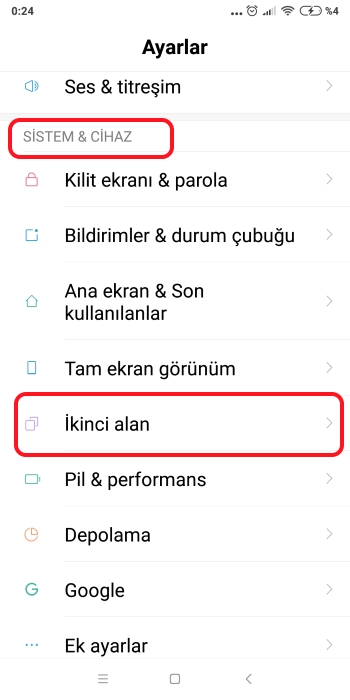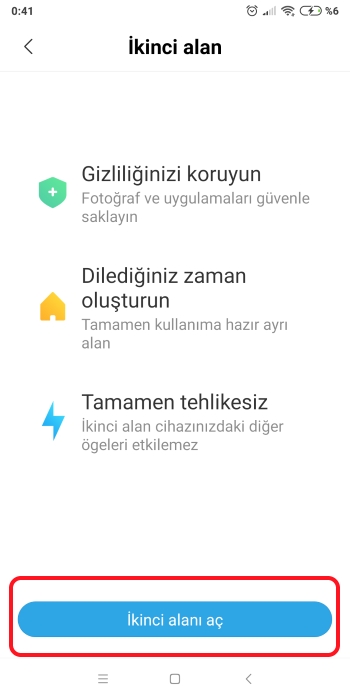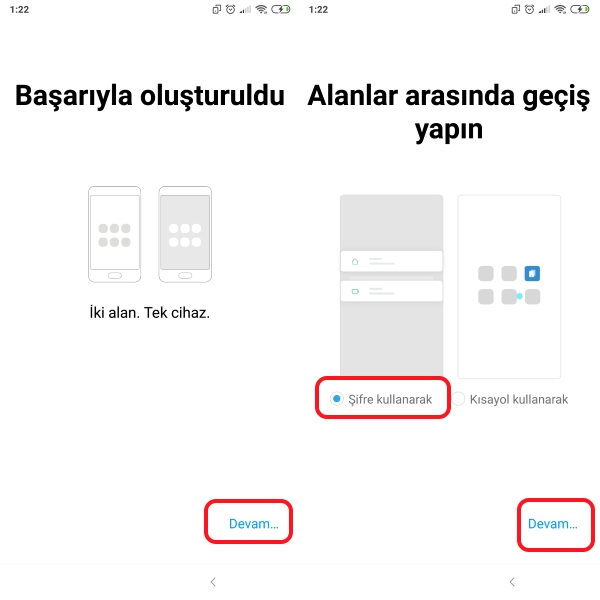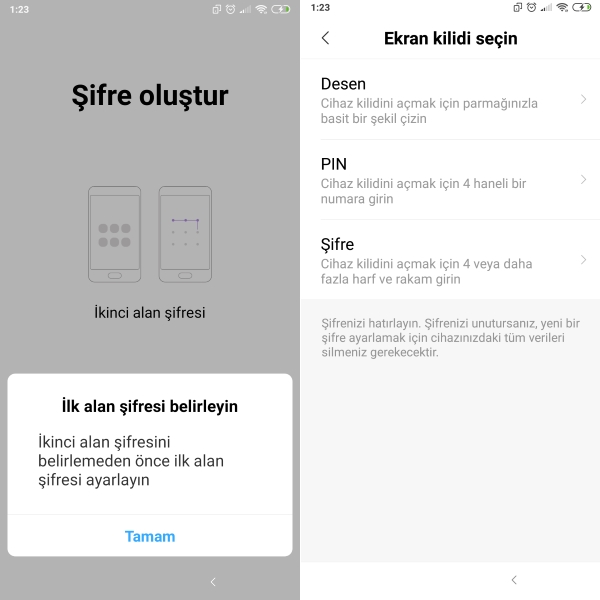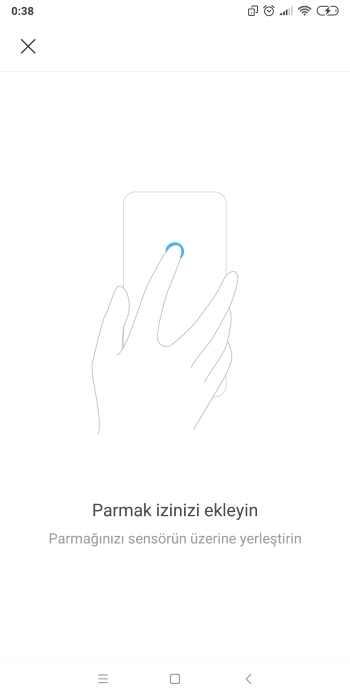Android’de Dosya, Video ve Fotoğraf Gizleme Nasıl Yapılır?
Android’indeki dosya, video ve fotoğrafları gizlemek mi istiyorsun? Gizleme programı mı arıyorsun? Tüm bu sorularına ve daha fazlasına bu yazıda cevap bulacaksın.
Kimi hallerde mahremiyetin adına çektiğin bir videoyu veya fotoğrafı gizlemek isteyebilirsin. Önemli bir dosyayı meraklı gözlerden korumak da isteyebilirsin. Çözüm yine Android’den geliyor.
Android’de Dosya, Video ve Fotoğraf Gizleme Yolları
Huawei, Xiaomi gibi bazı üreticiler Android’in özgür dünyasından faydalanarak kendi başlatıcılarına dosya, video ve fotoğraf gizleme özelliğini ekliyor. Gizleme programı aramana gerek kalmıyor.
Burada Android Oreo 8.1 sürümüne sahip Xiaomi Mi Redmi 5 Plus’ı örnek alarak nasıl gizleme yapılır değineceğiz. Farklı üreticiler farklı isimler kullansa da benzer mantıkla çalışıyor.
İkinci Alan İle Gizli Dosya Saklama Android Oreo
Gizli dosya saklama konusunda İkinci Alan veya Özel Alan diye adlandırılan özellikten yararlanacağız. Bu İkinci Alan bir fotoğraf ve video gizleyicisi gibi çalışıyor, dosya ve uygulama gizleme özelliğine sahip.
İkinci Alan’a belirleyeceğin desen, PIN, şifre ayrıca parmak izi gibi parolaları bilmeyen hiç kimse giremez. Alanlar arası geçişi de bu parolalar vasıtasıyla yapabilirsin. İkinci Alan mevcut cihazının ikinci bir arayüzü gibi çalışıyor. Ana ekranı İkinci Alan’a taşıyor. Buraya aktaracağın dosya, video, resim ve uygulama telefonu eline alan biri tarafından görülemez. İkinci Alana geçiş yapması ve parolaları doğru girmesi gerekir. Şimdi bunu nasıl yapacağını anlatalım.
1-Ayarlar’a gir. Sistem ve Cihaz’dan İkinci Alan’a tıkla.
2- Açılan pencereden İkinci Alanı Aç’a dokun.
3-İkinci Alan oluşturulacak, devam et. Alanlar arası geçişi şifre kullanarak yapmak için seç ve devam de.
4- Şimdi alanların şifresini belirleyeceksin. İlk Alan şifresini sonrasında ise İkinci Alan şifresini belirlemeni isteyecek. Burada, desen, PIN ya da şifre belirleyebilirsin.
5-Daha hızlı geçiş yapmak için parmak izi oluşturabilir ya da atlayabilirsin.
6- Bu işlemler sonrası telefonunda iki alanın olacak. Erişilmesini istemediğin dosya, video, fotoğraf ve uygulamaları ikinci alanında gizleyebilirsin.
7-Alanlar arası geçişi birinci alanda Ayarlar > İkinci Alana Git ve ikinci alanda ise Ayarlar > Alan Değiştirme’den yapabilirsin.
Diğer Android Sürümlerinde Fotoğraf, Video ve Dosya Gizleme
Eski Android sürümlerinde dosyalarını gizlemek için bir Android hilesi kullanabilirsin. Klasörün başına . koyarak yapabilirsin. Örneğin, .gizli şeklinde isim verebilirsin. Buraya atacağın dosyalar doğrudan görünmez. Bu klasör içine bir txt dosyası oluşturup adını .nomedia diye değiştir. Dosya yöneticisinden de Gizli Dosyaları Gösterme seçeneğini işaretle.
Tüm bunları daha kolay yapmak için bir dosya yöneticisine ihtiyacın olabilir. İstersen Android başlatıcını değiştirip kolayca dosyalarını gizleyebilirsin . Fotoğraf gizleyicisi, video gizleyicisi olarak çalışan bir başka uygulamadan yararlanabilirsin.
Bu uygulamalar ile nasıl dosya gizleyebileceğini bu yazımızı okuyarak detaylıca öğrenebilirsin.
Android’de fotoğraf gizleme, video saklama ve dosya şifrelemenin nasıl yapıldığını izah ettik. Konuyla ilgili farklı görüşlerin veya önereceklerin varsa Yorumlar kısmına yazabilirsin.